win10家庭版显卡驱动怎么更新关闭
 发布于2025-01-18 阅读(0)
发布于2025-01-18 阅读(0)
扫一扫,手机访问
其实很多小伙伴们都发现自己的电脑会自动更新,然而如此设定可能导致游戏卡顿或数据丢失等问题,但是又不知道该怎么去关闭自动更新,其实方法很简单我们一起来看看吧。
win10家庭版显卡驱动自动更新关闭的方法
方法一、组策略禁止驱动自动更新
1、首先我们使用快捷键win+R打开运行窗口,随后输入gpedit.msc,然后摁下回车键打开。
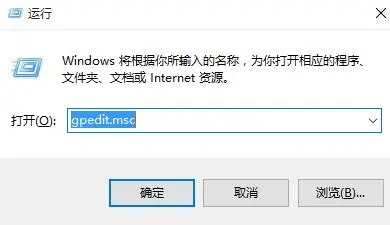
2、进入到组策略编辑器以后,我们一次点击左侧中的计算机配置,找到其中的管理模板,在点击系统中的internet通信管理。
随后我们继续在里面找到internet通信设置,在右侧中找到关闭windows更新设备驱动程序搜索,然后双击打开。
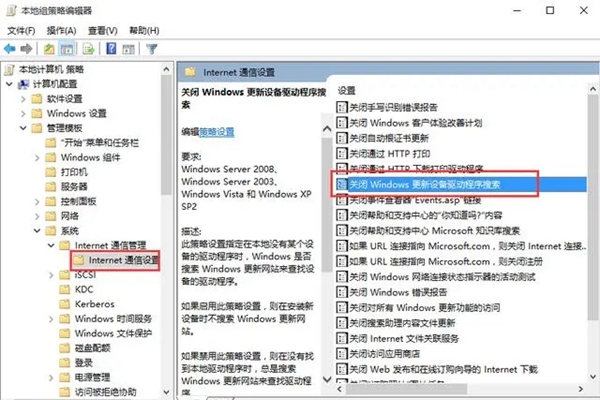
3、我们在打开的窗口中将已启用勾选上,然后点击确定保存。
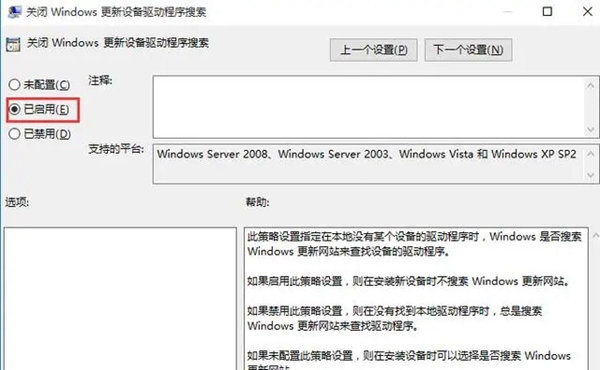
方法二、注册表禁止驱动自动更新
1、我们直接使用快捷键win+R打开运行窗口,随后输入regedit,然后按下回车键打开。
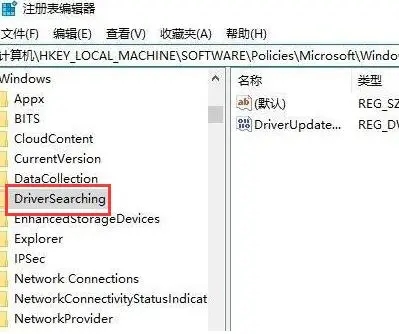
2、随后我们进入到注册表编辑器,将“计算机HKEY_LOCAL_MACHINESOFTWAREPoliciesMicrosoftWindowsDriverSearching”复制到上方的地址栏中,最后回车定位到此。
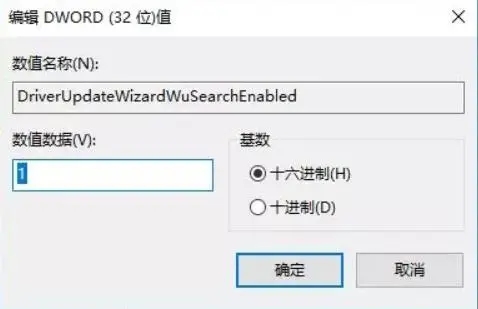
3、然后我们找到右侧中的“DriverUpdateWizardWuSearchEnabled”双击打开,在窗口中将数值数值直接改为0,最后将电脑重新启动即可。
本文转载于:https://m.somode.com/softjc/53131.html 如有侵犯,请联系admin@zhengruan.com删除
产品推荐
-

售后无忧
立即购买>- DAEMON Tools Lite 10【序列号终身授权 + 中文版 + Win】
-
¥150.00
office旗舰店
-

售后无忧
立即购买>- DAEMON Tools Ultra 5【序列号终身授权 + 中文版 + Win】
-
¥198.00
office旗舰店
-

售后无忧
立即购买>- DAEMON Tools Pro 8【序列号终身授权 + 中文版 + Win】
-
¥189.00
office旗舰店
-

售后无忧
立即购买>- CorelDRAW X8 简体中文【标准版 + Win】
-
¥1788.00
office旗舰店
-
 正版软件
正版软件
- 计算机为何不能顺利关机
- 电脑为什么无法正常关机电脑不能正常关机的故障速解许多用户在使用电脑时经常会遇到这样的情况——试图关闭Windows时计算机没有响应或者出现有一个闪烁光标的空白屏幕等关机功能失效故障。该如何来解决这类故障呢?关机过程及故障原因Windows的关机程序在关机过程中会依次完成以下功能:首先,完成所有磁盘写操作以确保数据的完整性。然后,清除磁盘缓存,以释放系统资源。接下来,关闭所有当前运行的程序,以确保系统能够安全地关闭。最后,将所有保护模式的驱动程序转换成实模式,以便在下次启动时重新加载。这些步骤保证了系统正常
- 5分钟前 电脑不能正常关机 0
-
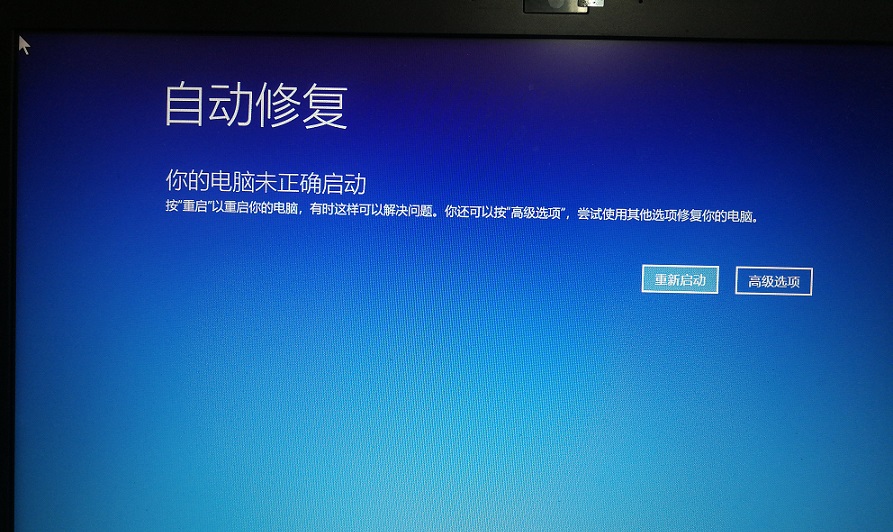 正版软件
正版软件
- 学习使用win10自动修复功能的教程
- win10自动修复功能是能够帮助用户们在系统出现崩溃、卡死、黑屏、蓝屏等问题后,对系统进行修复、维护的功能,但是很多用户们不知道win10怎么使用自动修复,那就快来看看详细教程吧~win10怎么使用自动修复:1、win10系统出错之后,可以直接使用“自动修复”来对win10系统进行修复,即win10RE功能。2、启动win10RE的3种方法。·按住shift然后选择“重启”,xxx就能够xxx进入win10RE页面了。·另外一种方式是开机时多按几自下按F8进xxxx入win10RE。·系统无法启动时会弹出
- 15分钟前 教程 win 自动修复 0
-
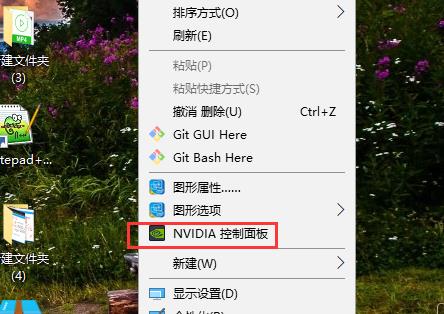 正版软件
正版软件
- Win10中如何打开NVIDIA控制面板
- 在win10系统中使用n卡的小伙伴特别的多,但是不少用户都不知道n卡的控制面板在哪里打开,今天就为你们大家带来了win10n卡控制面板打开方法,一起看看吧。win10n卡控制面板在哪里:1、在桌面空白处右击“NVIDIA控制面板”。2、随后进入到“NVIDIA控制面板”界面。3、最后在左侧的任务栏中即可找到相应的设置按键。
- 30分钟前 NVIDIA win 控制面板 0
-
 正版软件
正版软件
- 如何强制删除文件,具体操作方法分享
- 这款软件的用户还是蛮多的,最近也有很多用户在网上求助,不知道win11如何强制删除文件,下面给大家带来详细的软件教程。这款软件功能齐全,可以满足各方面的用户需求,或许有些功能使用起来的流程会繁琐一点,为了帮助各位用户,本站还收集了这款软件最新最常用的使用教程,相信能够为各位用户带来很多便捷之处。强制删除文件步骤您可以使用命令行来删除文件。打开命令提示符或PowerShell,并输入以下命令:del/f文件路径例如,要删除名为file.txt的文件,可以输入del/fC:\path\to\file.txt。
- 45分钟前 win11 0
-
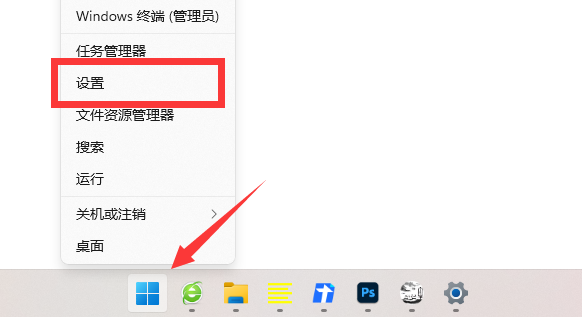 正版软件
正版软件
- Win11Xbox网络维修指南
- 如果我们的xbox网络出现了故障,那就会导致游戏无法下载和运行,这时候可以尝试使用自带的网络修复功能,那么win11xbox网络修复在哪呢,其实软件设置里就能找到它。win11xbox网络修复在哪:1、首先右键底部开始菜单,打开其中的“设置”2、接着进入左边“应用”,并打开其中的“应用和功能”3、打开后,在其中搜索并找到“xbox”应用。4、随后点击右边的“三个点”并打开“高级选项”5、最后在高级选项里选择“修复”就可以修复xbox网络了。
- 1小时前 10:35 在哪 winxbox 网络修复 0
最新发布
-
 1
1
- KeyShot支持的文件格式一览
- 1683天前
-
 2
2
- 优动漫PAINT试用版和完整版区别介绍
- 1723天前
-
 3
3
- CDR高版本转换为低版本
- 1868天前
-
 4
4
- 优动漫导入ps图层的方法教程
- 1722天前
-
 5
5
- ZBrush雕刻衣服以及调整方法教程
- 1718天前
-
 6
6
- 修改Xshell默认存储路径的方法教程
- 1734天前
-
 7
7
- Overture设置一个音轨两个声部的操作教程
- 1712天前
-
 8
8
- PhotoZoom Pro功能和系统要求简介
- 1888天前
-
 9
9
- CorelDRAW添加移动和关闭调色板操作方法
- 1761天前
相关推荐
热门关注
-

- Xshell 6 简体中文
- ¥899.00-¥1149.00
-

- DaVinci Resolve Studio 16 简体中文
- ¥2550.00-¥2550.00
-

- Camtasia 2019 简体中文
- ¥689.00-¥689.00
-

- Luminar 3 简体中文
- ¥288.00-¥288.00
-

- Apowersoft 录屏王 简体中文
- ¥129.00-¥339.00